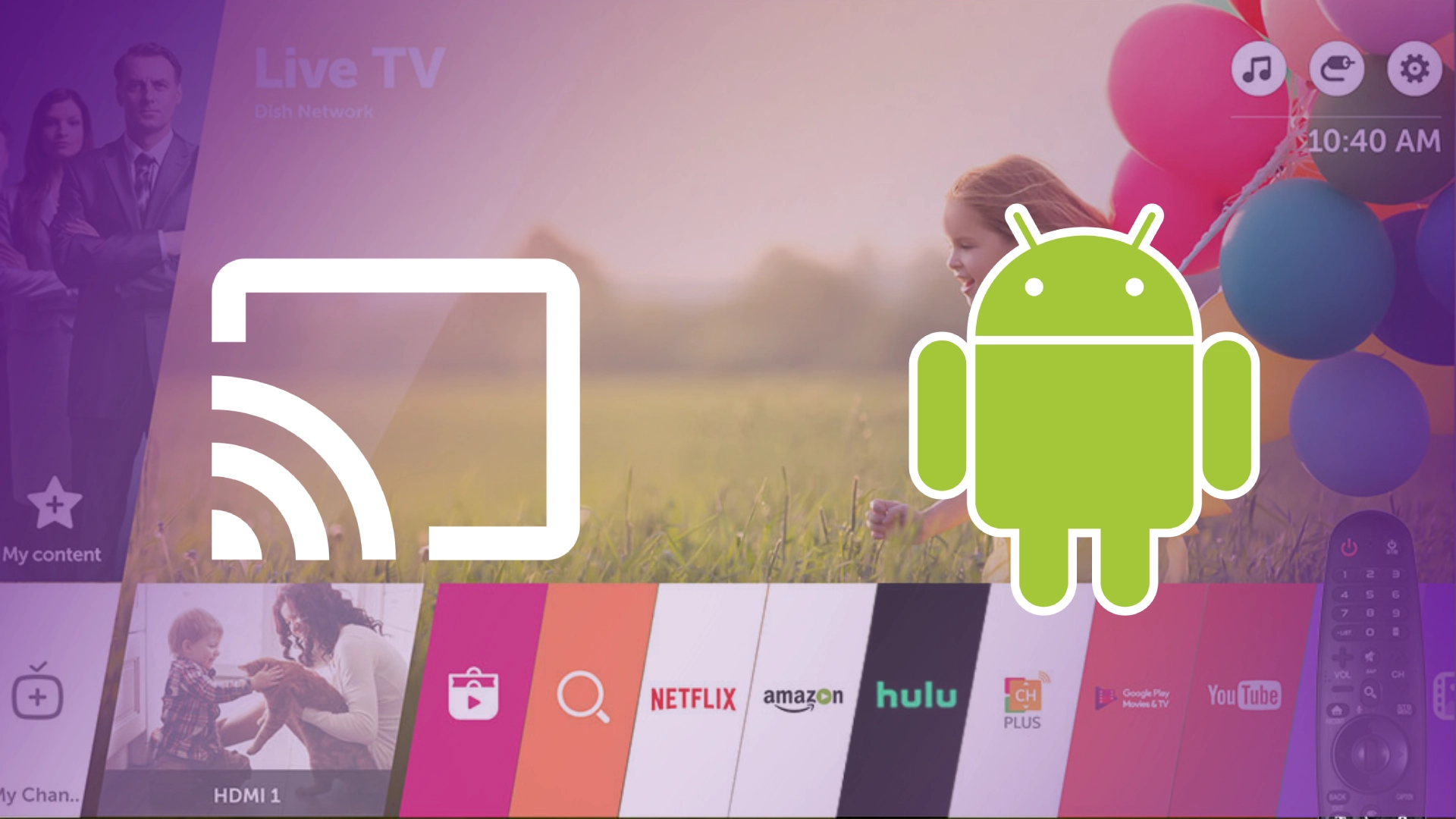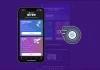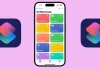Compartir pantalla en un teléfono Android es una característica útil y todos los teléfonos Android, excepto el iPhone, ejecutan el sistema operativo Android. Entonces, si tienes un teléfono Samsung, Motorola, Lenovo, Xiaomi o cualquier otro, todavía ejecuta Android con algunas modificaciones. Incluso los teléfonos Huawei que se dice que usan su propio sistema operativo Harmony todavía están construidos con Android, pero con profundas modificaciones que los han hecho inherentemente incompatibles con el Android clásico en muchos aspectos.
Compartir pantalla es relativamente fácil de habilitar. Debe encontrar en su teléfono la función para duplicar la pantalla en otro dispositivo y seleccionar el dispositivo deseado de la lista, pero dependiendo del modelo de teléfono, esta función puede llamarse de manera diferente; por ejemplo, Samsung tiene Smart View y Motorola tiene Screen Cast .
Echemos un vistazo más de cerca a este proceso y también te contaré algunos de los matices y alternativas para realizarlo.
Duplicar la pantalla del teléfono en LG Smart TV, explicación de la tecnología
Debes saber que transferir la pantalla de tu smartphone a tu televisor se basa en dos tecnologías: Miracast y Google Cast (Chromecast). Hay diferencias entre ellos:
Miracast es una tecnología de red peer-to-peer ; conecta su televisor al modo de punto de acceso WiFi y su teléfono se conecta a él. Reflejas la pantalla de tu teléfono inteligente en el televisor. Es una tecnología menos práctica: su teléfono no se conectará a otra red WiFi, por lo que tendrá que utilizar Internet móvil para conectarse. Pero es adecuado para transferir fotos y vídeos almacenados en su teléfono a su televisor. Deberá habilitar la duplicación en su televisor LG (Screen Share o Miracast/Intel WiDi) y luego conectar su teléfono si está usando Miracast.
Google Cast (Chromecast): esta tecnología se basa en un protocolo para transmitir datos a través de la red WiFi de su hogar utilizando direcciones IP internas asignadas a sus dispositivos por su enrutador. Es una tecnología más avanzada porque le permite enviar contenido desde su teléfono a su televisor y, en el caso de aplicaciones compatibles con Google Cast, decirle a su televisor qué aplicación iniciar y qué descargar de Internet. Su televisor y teléfono deben estar conectados a la misma red WiFi.
Cómo conectar un teléfono Samsung a un televisor LG
Si tiene un teléfono inteligente Samsung, Smart View refleja la pantalla usando la tecnología Chromecast, que puede habilitar desde la cortina de configuración rápida. Todo lo que necesitas es una conexión a la misma red Wi-Fi. Encontrarás los pasos exactos en la captura de pantalla a continuación. Debe encontrar Smart View y habilitar la conexión, y se le mostrarán los dispositivos compatibles con Google Cast. Seleccione el dispositivo que desee, tóquelo y espere la conexión. Esta es la forma más rápida y cómoda de conectarse.
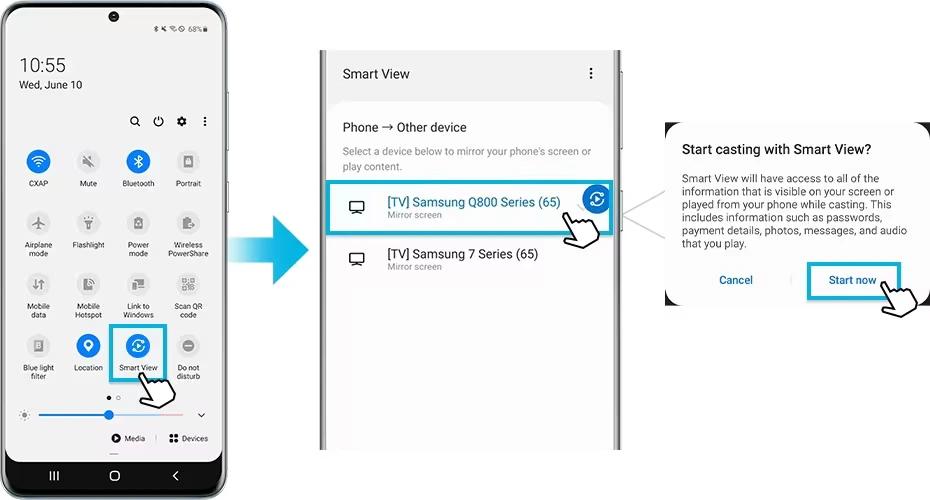
Cómo transmitir un teléfono Motorola a un televisor LG
Como se mencionó anteriormente, los fabricantes de teléfonos inteligentes asignan nombres individuales a la tecnología Chromecast. Específicamente, los teléfonos inteligentes Motorola utilizan la función Screen Cast. Para activar Screen Cast en su dispositivo Motorola y conectarlo a su televisor LG, deslice el dedo hacia abajo en la pantalla para acceder a la configuración, ubique Screen Cast deslizándose hacia la izquierda y cambie la configuración para activarlo. Chromecast se iniciará en su teléfono y buscará dispositivos disponibles en su red Wi-Fi. Seleccione el televisor LG deseado y se establecerá la conexión, mostrando la pantalla de su teléfono inteligente en el televisor.
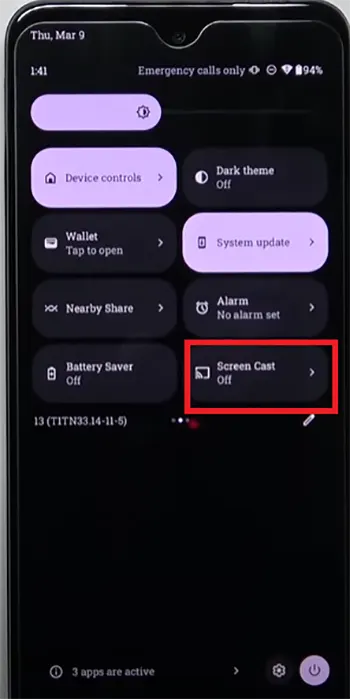
Cómo transmitir Google Pixel a LG TV
Los teléfonos Pixel de Google tienen su propia interfaz de usuario de Android Pixel. Es muy similar al de Motorola. Para que puedas compartir la pantalla de la misma manera:
- Desliza el dedo hacia abajo en la pantalla y busca Screen Cast
- Activar la configuración de Screen Cast
- Seleccione el dispositivo que desea compartir y toque su nombre.
- Espere a que su Pixel se conecte y duplique la pantalla de su Pixel en su televisor.
Si necesita una ruta a través de la configuración de su teléfono, aquí está:
- Abra la aplicación Configuración de su teléfono.
- Toca Dispositivos conectados.
- Y luego Configuración de conectividad.
- Y luego emitir.
- En la lista, toque el dispositivo con el que desea compartir su pantalla.
Cómo transmitir un teléfono Xiaomi a un televisor LG
En los teléfonos inteligentes Xiaomi, la duplicación de pantalla se llama Cast. La solución más sencilla es habilitarlo a través de la configuración rápida: deslice el dedo hacia abajo en la pantalla y se abrirá la configuración rápida. Busque Cast, deslícese hacia la izquierda; la ubicación puede variar según la versión del sistema operativo. Si habilita la configuración, el teléfono comenzará a buscar dispositivos. Sigue las instrucciones en la pantalla; Es posible que se le solicite que acepte los términos de uso. Seleccione el dispositivo deseado; Si se está conectando por primera vez, habilite el escaneo de red.
Cómo reproducir la pantalla del teléfono en un televisor LG sin Wi-Fi (Screen Share)
Si no tienes una red Wi-Fi, puedes utilizar la tecnología Miracast, está disponible en todos los Smart TV al ser una especificación Wi-Fi. Como es habitual, los fabricantes le tienen un nombre comercial, por lo que para LG es Screen Share. En este caso tendrás una conexión punto a punto. A continuación te explicamos cómo hacerlo paso a paso.
- Usando el control remoto, navegue por las opciones del menú de inicio en su LG Smart TV. Busque la función Compartir pantalla y selecciónela .
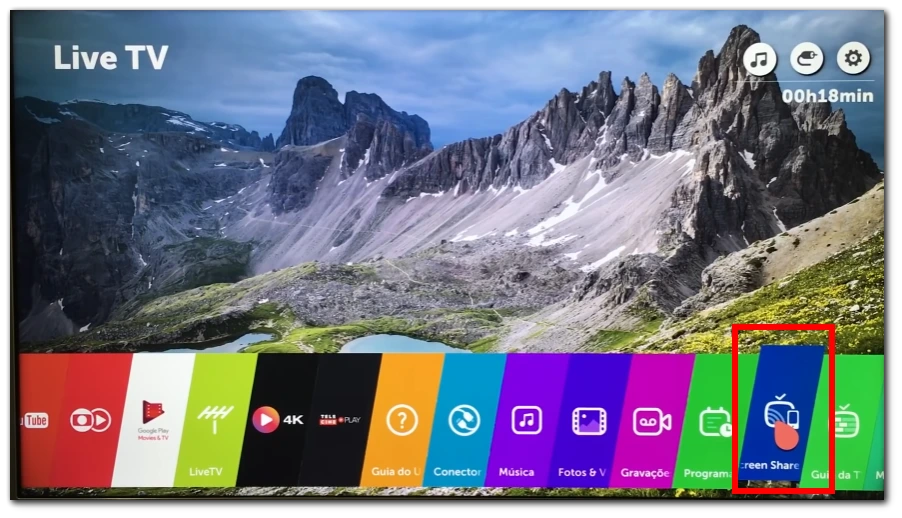
- En su teléfono inteligente Android, abra el menú Configuración tocando el ícono de ajustes en el cajón de aplicaciones o deslizándose hacia abajo desde la parte superior de la pantalla y tocando el ícono de ajustes en el tono de notificación.
- En el menú Configuración, ubique la opción relacionada con la reproducción multimedia o la duplicación de pantalla. Esta opción puede estar etiquetada como «Pantalla inalámbrica», «Transmitir» o «Duplicación de pantalla». Tócalo para continuar.
- Su teléfono inteligente Android ahora buscará dispositivos disponibles para conectarse. Espere unos momentos mientras su teléfono busca el televisor LG.
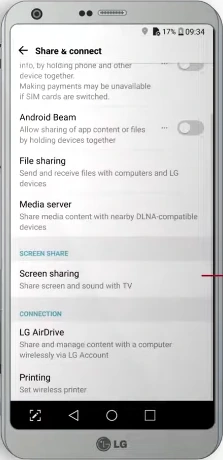
- Toque su televisor LG en la lista de dispositivos disponibles en su teléfono inteligente. Tanto su teléfono como su televisor mostrarán el estado de su conexión.
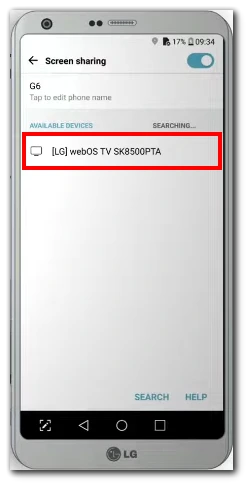
- Dependiendo del modelo de su televisor LG, es posible que deba confirmar la conexión en el televisor. Siga las indicaciones o instrucciones que aparecen en pantalla en su teléfono y televisor para establecer la conexión.
- Una vez establecida la conexión, la pantalla de su teléfono inteligente Android se reflejará en su televisor LG . Ahora deberías poder ver el contenido de la pantalla de tu teléfono, incluidas aplicaciones, videos, fotos y más, en la pantalla más grande de tu televisor LG.
¡Felicidades! Ha configurado correctamente la duplicación de pantalla entre su teléfono inteligente Android y LG Smart TV. Ahora tienes la posibilidad de transmitir y controlar el contenido desde tu teléfono directamente a la pantalla de tu televisor, abriendo un mundo de posibilidades de entretenimiento. ¡Disfruta explorando y compartiendo tu contenido favorito con facilidad!
Reproduzca la pantalla del teléfono inteligente en el televisor LG mediante cable.
El software de su teléfono le permite transmitir videos e imágenes a su televisor a través del puerto USB. Pero hay un pequeño problema. El televisor sólo puede recibir vídeo a través de HDMI. El protocolo USB a HDMI es incompatible. Pero hay soluciones, y hay dos.
Algunos televisores tienen un puerto HDMI MHL con un chip que convierte la codificación de USB a HDMI y luego la envía al chip HDMI. Verifique los puertos en su televisor LG; Si encuentra un puerto de este tipo, sólo necesita comprar un cable pasivo. USB C a HDMI.
Necesita conectar su teléfono al televisor; En la pantalla de su teléfono, verá el mensaje Conexión USB detectada y opciones para trabajar con el puerto, usar para trabajar con su teléfono o transmitir contenido y seleccionar transmitir contenido.
Si tu televisor no tiene un puerto HDMI-MHL, la segunda solución es comprar un adaptador activo. Esto convertirá la señal a HDMI. Puedes usarlo para transmitir la pantalla de tu teléfono inteligente a cualquier televisor, siempre que tenga un puerto HDMI.
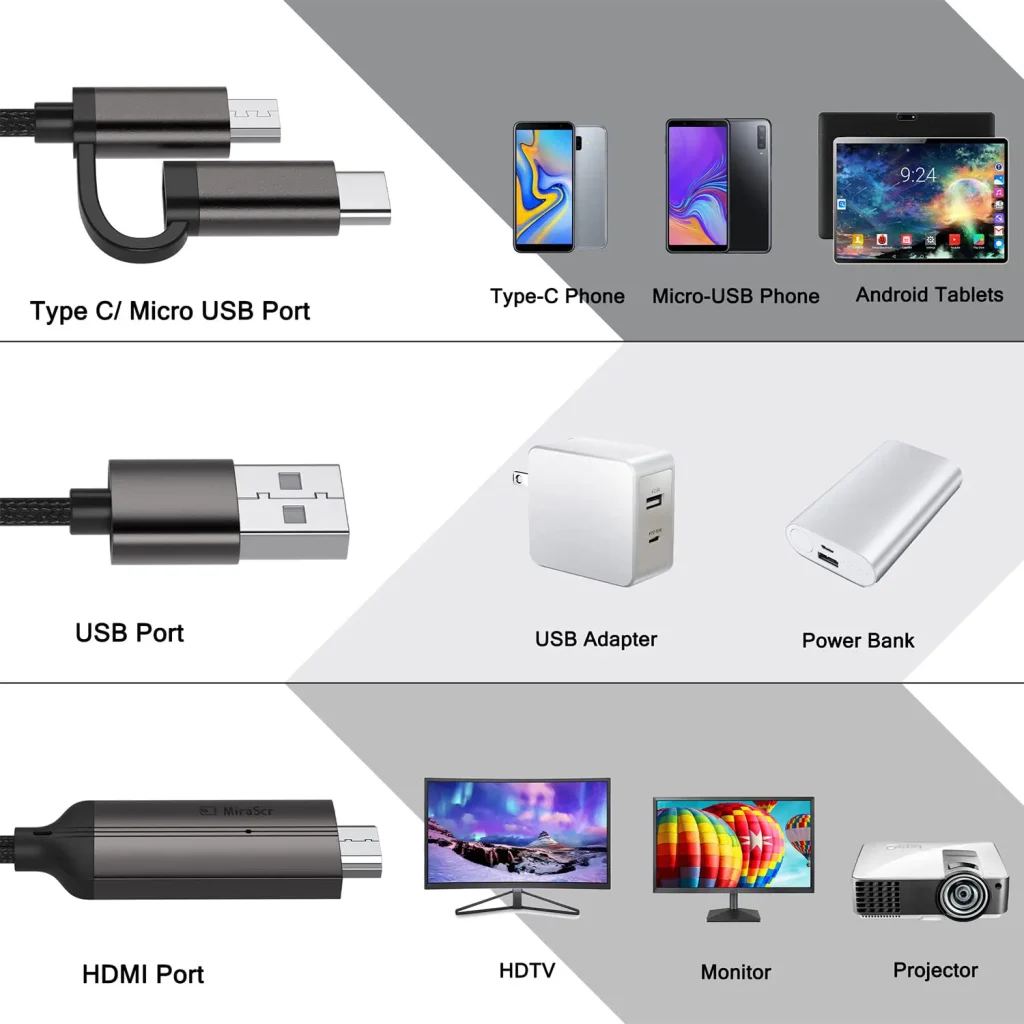
Juega en tu teléfono, míralo en tu televisor.
Una conexión por cable desde su teléfono inteligente al televisor es excelente si desea jugar en su teléfono inteligente y mirar en la pantalla del televisor. Una conexión por cable, a diferencia de Wi-Fi, introduce un retraso mínimo en la visualización del juego. A diferencia de los programas de streaming en la pantalla del teléfono inteligente a través de redes Wi-Fi, puedes reproducir en tiempo real sin demoras.
Duplicación (transmisión) de aplicaciones en LG TV desde la pantalla del teléfono
Muchas aplicaciones tienen soporte integrado para Google Cast (Chromecast); en este caso, cuando abras una aplicación en tu teléfono, por ejemplo YouTube, aparecerá un icono de Chromecast en el vídeo que estás viendo; esto significa que dicha aplicación se puede transmitir directamente al televisor. Cuando toque este ícono, verá las conexiones disponibles y una sugerencia para comenzar a transmitir en su televisor. Cuando toques el televisor que deseas, la aplicación se cargará en él y podrás comenzar a mirar en tu televisor. Después de iniciar YouTube en su televisor, puede usar su teléfono para jugar o abrir Facebook. Puede regresar a YouTube en su teléfono para rebobinar un video o seleccionar el siguiente video.
Todas las aplicaciones admiten compartir pantalla desde su teléfono (Miracast) a su televisor o no.
No todas las aplicaciones de Android admiten compartir pantalla o duplicar por diversas razones y limitaciones. Por ejemplo, Amazon Video, Hulu, Zoom y Netflix no son compatibles.
Un factor común es la protección del contenido, ya que las aplicaciones que manejan contenido sensible o protegido por derechos de autor pueden restringir el uso compartido de la pantalla para evitar la distribución no autorizada o la piratería. Las medidas de gestión de derechos digitales (DRM) se utilizan a menudo para proteger el contenido, incluido el bloqueo de la duplicación de pantalla para controlar la distribución y reproducción del contenido protegido. Además, algunas aplicaciones priorizan la privacidad y la seguridad del usuario al desactivar el uso compartido de pantalla para evitar la divulgación involuntaria de datos confidenciales o para minimizar el riesgo de grabación de pantalla por parte de aplicaciones o individuos maliciosos.
Otra razón por la que es posible que las aplicaciones no permitan compartir pantalla está relacionada con la experiencia del usuario y la optimización de la interfaz. Las aplicaciones están diseñadas para brindar la mejor experiencia posible en las pantallas para las que fueron diseñadas inicialmente. Transferir la interfaz de una aplicación a una pantalla de TV grande puede provocar un diseño distorsionado, una resolución deficiente o una experiencia de usuario degradada. Para mantener la calidad y la usabilidad óptima, algunos desarrolladores de aplicaciones optan por no habilitar la funcionalidad de pantalla dividida para garantizar que la aplicación se utilice según lo previsto.
Las limitaciones técnicas también influyen en la forma en que las aplicaciones admiten el uso compartido de pantalla. La duplicación de pantalla a menudo depende de la compatibilidad con hardware específico y protocolos compatibles, como Miracast o Chromecast. Es posible que compartir pantalla solo sea posible si el dispositivo Android tiene los componentes de hardware necesarios o la aplicación no se integra con estos protocolos. Esta limitación puede depender de las capacidades del dispositivo y de la elección del desarrollador de la aplicación.
Cosas a tener en cuenta al duplicar la pantalla en un televisor LG
Al realizar la duplicación de pantalla en su televisor LG, hay varios factores importantes a considerar para garantizar una experiencia fluida y sin complicaciones. Aquí hay algunos puntos clave a tener en cuenta:
- Conexión de red estable : la estabilidad es crucial para una duplicación de pantalla perfecta. Tanto su dispositivo Android como su televisor LG deben estar conectados a la misma red Wi-Fi con una señal fuerte y estable. Las conexiones inestables o débiles pueden provocar interrupciones, retrasos o desconexiones durante el proceso de duplicación. Si tiene problemas, intente acercarse al enrutador Wi-Fi o considere usar una conexión por cable si está disponible.
- Calidad del contenido reflejado : la calidad del contenido reflejado puede afectar en gran medida la experiencia de visualización. Es posible que los videos o medios con baja resolución o baja velocidad de fotogramas no se vean tan bien cuando se muestran en una pantalla de TV más grande. Para garantizar una mejor experiencia, utilice contenido de alta calidad que sea compatible con el tamaño de pantalla y la resolución de su televisor LG.
- Compatibilidad y configuración del dispositivo : asegúrese de que su dispositivo Android y su televisor LG sean compatibles entre sí para duplicar la pantalla. Es posible que algunos modelos más antiguos no admitan ciertos protocolos de transmisión o duplicación. Además, verifique la configuración en ambos dispositivos para habilitar las funciones de duplicación de pantalla o transmisión. En su televisor LG, asegúrese de que la función Screen Share o Miracast esté activada, y en su dispositivo Android, verifique que la opción de visualización inalámbrica o duplicación de pantalla esté habilitada.
- Privacidad y seguridad : tenga cuidado al duplicar la pantalla, especialmente si se encuentra en un entorno de red público o compartido. Evite reflejar contenido sensible o personal que no le gustaría que otros vieran. Tenga siempre en cuenta quién tiene acceso a la red compartida y tome las precauciones adecuadas para proteger su privacidad e información confidencial.
- Limitaciones de la aplicación y del sistema : como se mencionó anteriormente, no todas las aplicaciones de Android admiten la duplicación de pantalla de forma predeterminada. Algunas aplicaciones pueden bloquear o restringir la duplicación de su contenido debido a consideraciones de derechos de autor, DRM o experiencia del usuario. Además, las limitaciones del sistema o los problemas de compatibilidad pueden afectar el rendimiento o la funcionalidad de la duplicación de pantalla. Si tiene dificultades, pruebe métodos de transmisión alternativos o busque aplicaciones diseñadas específicamente para duplicar la pantalla.
- Consideraciones de rendimiento y batería : la duplicación de pantalla puede consumir muchos recursos tanto para su dispositivo Android como para su televisor LG. Recuerde que el uso prolongado de la duplicación de pantalla puede consumir más energía de la batería de su dispositivo Android. Además, ciertas aplicaciones o actividades, como juegos o transmisión de videos de alta calidad, pueden requerir más potencia de procesamiento y podrían afectar el rendimiento de la sesión de duplicación.
Al considerar estos factores e implementar las precauciones necesarias, puede optimizar su experiencia de duplicación de pantalla en su televisor LG.